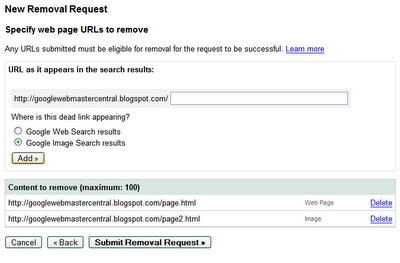Magandang araw.
Ang bawat gumagamit ay may iba't ibang kahulugan sa konsepto ng "mabilis". Para sa isa, ang pag-on sa computer sa isang minuto ay mabilis; para sa iba, kailangan ng mahabang panahon. Madalas, ang mga katanungan mula sa kategoryang ito ay tinanong din sa akin ...
Sa artikulong ito, nais kong magbigay ng ilang mga tip at trick na makakatulong sa akin [karaniwang] pabilisin ang paglo-load ng aking computer. Sa palagay ko na ang pag-apply ng hindi bababa sa ilan sa mga ito, sisimulan ng iyong PC ang pag-load ng medyo mas mabilis (ang mga gumagamit na inaasahan ang pagpabilis ng 100 beses - maaaring hindi mabilang sa artikulong ito, at huwag magsulat ng mga magagalit na komento sa ibang pagkakataon ... At sasabihin ko sa iyo ang isang lihim - tulad ng isang pagtaas sa produktibo imposible nang hindi pinapalitan ang mga sangkap o lumipat sa iba pang mga OS).
Paano mapabilis ang pag-load ng isang computer na tumatakbo sa Windows (7, 8, 10)
1. Maayos na pag-tune ng BIOS
Dahil ang PC boot ay nagsisimula sa BIOS (o UEFI), makatuwiran na simulan ang pag-optimize ng boot na may mga setting ng BIOS (Humihingi ako ng paumanhin para sa tautology).
Bilang default, sa pinakamainam na mga setting ng BIOS, ang kakayahang mag-boot mula sa mga flash drive, DVD, atbp. Bilang isang patakaran, kinakailangan ang gayong pagkakataon kapag ang pag-install ng Windows (isang bihirang oras kapag nagpapagamot para sa mga virus) - ang natitirang oras ay pinapabagal lamang nito ang computer (lalo na kung mayroon kang isang CD-ROM, halimbawa, ang ilang uri ng disk ay madalas na nakapasok).
Ano ang kailangang gawin?
1) Ipasok ang mga setting ng BIOS.
Upang gawin ito, may mga espesyal na susi na kailangang ma-pipi pagkatapos i-on ang power button. Karaniwan ito ay: F2, F10, Del, atbp Mayroon akong isang artikulo sa blog na may mga pindutan para sa iba't ibang mga tagagawa:
//pcpro100.info/kak-voyti-v-bios-klavishi-vhoda/ - Mga pindutan sa pagpasok ng BIOS
2) Baguhin ang pag-download na pila
Imposibleng magbigay ng unibersal na mga tagubilin sa kung ano ang pindutin nang partikular sa BIOS dahil sa malawak na iba't ibang mga bersyon. Ngunit ang mga seksyon at setting ay palaging magkapareho sa pangalan.
Upang ma-edit ang pag-download ng pila, kailangan mong hanapin ang seksyon ng BOOT (sa pagsasalin na "download"). Sa fig. Ipinapakita ng Figure 1 ang seksyon ng BOOT sa isang laptop ng Dell. Kabaligtaran point 1ST Boot Priority (ang unang aparato upang mag-boot) kailangan mong ilagay ang Hard Drive (hard disk).
Salamat sa setting na ito, susubukan agad ng BIOS na mag-boot mula sa hard drive (nang naaayon, makatipid ka ng oras na ginugol ng PC sa pagsuri sa USB, CD / DVD, atbp.).

Fig. 1. BIOS - Boot Queue (Dell Inspiron Laptop)
3) Paganahin ang pagpipilian ng Mabilis na boot (sa mas bagong mga bersyon ng BIOS).
Sa pamamagitan ng paraan, sa mga bagong bersyon ng BIOS mayroong tulad ng isang pagkakataon tulad ng Mabilis na boot (pinabilis na boot). Inirerekomenda na paganahin ito upang mapabilis ang pag-load ng computer.
Maraming mga gumagamit ang nagreklamo na pagkatapos paganahin ang pagpipiliang ito ay hindi nila maaaring ipasok ang BIOS (tila ang pag-download ay napakabilis na ang oras na ibinigay sa PC upang pindutin ang pindutan ng pagpasok ng BIOS ay hindi sapat lamang para sa gumagamit na pindutin ito). Ang solusyon sa kasong ito ay simple: pindutin nang matagal ang pindutan ng pagpasok ng BIOS (karaniwang F2 o DEL), at pagkatapos ay i-on ang computer.
HELP (Mabilis na boot)
Ang isang espesyal na mode ng PC boot, kung saan kumokontrol ang OS bago ma-check at handa ang kagamitan (sinimulan ito ng OS). Sa gayon, tinanggal ng Mabilis na boot ang dobleng tseke at pagsisimula ng mga aparato, sa gayon binabawasan ang oras ng boot ng computer.
Sa mode na "normal", sinisimulan muna ng BIOS ang mga aparato, pagkatapos ay inilipat ang pagkontrol sa OS, na muling ginagawa ang parehong bagay. Ibinigay na ang pagsisimula ng ilang mga aparato ay maaaring tumagal ng medyo matagal na panahon, ang pakinabang sa bilis ng pag-download ay nakikita ng mata ng mata!
Mayroong isang pitik na bahagi sa barya ...
Ang katotohanan ay ang kontrol ng Fast Boot na paglilipat ng OS bago maganap ang USB, na nangangahulugan na ang isang gumagamit na may USB keyboard ay hindi maaaring makagambala sa pag-load ng OS (halimbawa, upang pumili ng isa pang OS upang mag-boot). Hindi gagana ang keyboard hanggang ma-load ang OS.
2. Nililinis ang Windows mula sa basura at hindi nagamit na mga programa
Ang mabagal na operasyon ng Windows ay madalas na nauugnay sa isang malaking bilang ng mga file ng basura. Samakatuwid, ang isa sa mga unang rekomendasyon para sa isang katulad na problema ay linisin ang PC mula sa mga hindi kinakailangang at "basura" na mga file.
Sa aking blog mayroong maraming mga artikulo sa paksang ito, upang hindi na maulit, narito ang ilang mga link:
//pcpro100.info/ochistka-zhestkogo-diska-hdd/ - paglilinis ng hard drive;
//pcpro100.info/dlya-uskoreniya-kompyutera-windows/ - ang pinakamahusay na mga programa para sa pag-optimize at pagpabilis ng iyong PC;
//pcpro100.info/tormozit-kompyuter-chto-delat-kak-uskorit-windows/ - pagbilis ng Windows 7/8
3. Pag-set up ng startup sa Windows
Ang isang pulutong ng mga programa nang walang kaalaman ng gumagamit ang magdagdag ng kanilang sarili sa pagsisimula. Bilang isang resulta, ang Windows ay nagsisimula sa pag-load ng mas mahaba (na may isang malaking bilang ng mga programa, ang pag-load ay maaaring maging makabuluhang mas mahaba).
Upang mai-configure ang startup sa Windows 7:
1) Buksan ang menu ng START at ipasok ang utos na "msconfig" (nang walang mga quote) sa search bar, pagkatapos ay pindutin ang ENTER key.

Fig. 2. Windows 7 - msconfig
2) Pagkatapos, sa window ng pagsasaayos ng system na bubukas, piliin ang seksyong "Startup". Dito kailangan mong huwag paganahin ang lahat ng mga programa na hindi mo kailangan (hindi bababa sa bawat oras na i-on mo ang PC).

Fig. 3. Windows 7 - pagsisimula
Sa Windows 8, maaari mong i-configure ang pagsisimula upang gawin ang pareho. Sa pamamagitan ng paraan, maaari mong agad na buksan ang "Task Manager" (CTRL + SHIFT + ESC button).

Fig. 4. Windows 8 - Task Manager
4. Pag-optimize ng Windows OS
Makabuluhang mapabilis ang gawain ng Windows (kasama ang paglo-load nito) ay nakakatulong sa pag-tune at pag-optimize para sa isang tiyak na gumagamit. Ang paksang ito ay lubos na malawak, kaya narito ako magbibigay lamang ng mga link sa isang pares ng aking mga artikulo ...
//pcpro100.info/optimizatsiya-windows-8/ - pag-optimize ng Windows 8 (ang karamihan sa mga rekomendasyon ay nalalapat din sa Windows 7)
//pcpro100.info/na-max-proizvoditelnost/ - pag-set up ng isang PC para sa maximum na pagganap
5. Pag-install ng SSD
Ang pagpapalit ng HDD sa isang SSD drive (hindi bababa sa isang Windows system drive) ay makabuluhang mapabilis ang computer. Ang computer ay i-on nang mas mabilis sa pamamagitan ng isang order ng magnitude!
Artikulo tungkol sa pag-install ng isang SSD drive sa isang laptop: //pcpro100.info/kak-ustanovit-ssd-v-noutbuk/

Fig. 5. Hard Drive (SSD) - Kingston Technology SSDNow S200 120GB SS200S3 / 30G.
Ang pangunahing bentahe sa isang maginoo HDD drive:
- Bilis - matapos palitan ang HDD sa isang SSD, hindi mo makikilala ang iyong computer! Hindi bababa sa ito ang reaksyon ng karamihan sa mga gumagamit. Sa pamamagitan ng paraan, bago ang hitsura ng SSD, ang pinakamabagal na aparato sa PC ay ang HDD (bilang bahagi ng pag-load ng Windows);
- Walang ingay - wala silang mekanikal na pag-ikot tulad ng sa mga disk sa HDD. Bilang karagdagan, hindi sila nagpapainit sa panahon ng operasyon, na nangangahulugang hindi na kailangan ng isang palamig na palamig ang mga ito (muli, pagbabawas ng ingay);
- Malaking epekto ng SSD drive;
- Mas mababang paggamit ng kuryente (hindi nauugnay para sa karamihan);
- Mas kaunting timbang.
Siyempre, ang mga naturang disc ay mayroon ding mga kawalan: mataas na gastos, isang limitadong bilang ng mga isulat / dub cycle, imposibilidad * ng pagpapanumbalik ng impormasyon (kung sakaling may mga hindi inaasahang problema ...).
PS
Iyon lang. Lahat ng mabilis na PC trabaho ...